Digitální fotorámečky jsou určitě hezké na pohled, ale mohou být poměrně nepružné a rodinné fotografie mohou být trochu… no, nudné. Pokud ale přidáte obrazovku k Raspberry Pi, můžete udělat něco zcela jedinečného tím, že překrýváte fotografie z r / earthporn s „inspirativními“ citáty z r / sprcha (nebo jakoukoli kombinaci vašich oblíbených subreddits).
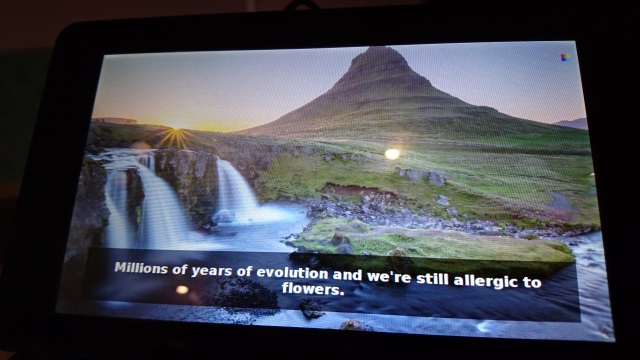
Chcete si vytvořit svůj vlastní dynamický, digitální, Raspberry Pi-mluvený bod? Číst dál.
Připravte si Pi
Budete muset mít nejnovější verze Raspbian 5 způsobů, jak nová Raspbian Jessie umožňuje použití Raspberry Pi ještě jednoduššíPo vydání Debian Jessie v červenci byla komunita Raspberry Pi požehnána novým vydáním varianty Raspbian, založené na „rodičovské“ distro. Přečtěte si více nainstalován pro tento projekt, takže v případě potřeby stáhněte a napište na SD kartu Jak nainstalovat operační systém na Raspberry PiZde je návod, jak nainstalovat operační systém na Raspberry Pi a jak klonovat vaše perfektní nastavení pro rychlé zotavení po havárii. Přečtěte si více
. Jakmile to uděláte, udělejte si čas nastavení bezdrátové sítě Jak nastavit Wi-Fi a Bluetooth na Raspberry Pi 3Na rozdíl od starších modelů mají Raspberry Pi 3 a 4 Wi-Fi a Bluetooth. Zde je návod, jak je správně nastavit. Přečtěte si více a povolit SSH Nastavení Raspberry Pi pro bezhlavé použití s SSHRaspberry Pi může přijímat SSH příkazy, když je připojen k místní síti (ethernet nebo Wi-Fi), což vám umožňuje snadné nastavení. Výhody SSH jdou nad rámec rozrušení každodenního screeningu ... Přečtěte si více .Když je vše hotovo a správně nakonfigurováno, ujistěte se, že jste svůj Pi úspěšně připojili k zamýšlenému displeji. Může to být starý monitor notebooku, nepoužívaný tablet nebo čtečka Kindle, nebo jeden z počítačů displeje určené pro Pi Jak nastavit dotykovou obrazovku Raspberry PiRaspberry Pi přichází s řadou užitečných doplňků, ale jedním ze souprav, který se osvědčil zejména, je 7palcový dotykový displej Raspberry Pi. Zde je návod, jak nastavit jeden. Přečtěte si více .
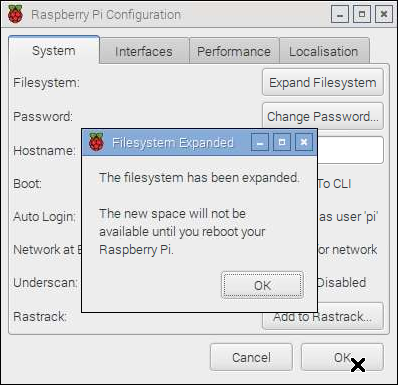
Měli byste také podniknout kroky potřebné k rozšíření systému souborů Raspberry Pi. To lze provést v raspi-config v příkazovém řádku Co potřebujete vědět o tom, jak začít s Raspberry PiPočítač Raspberry Pi je nejnovější v řadě kompaktních multifunkčních zařízení dodávaných jako a balíček barebones, takže koncoví uživatelé mohou používat hardware pro prakticky jakýkoli výpočetní projekt, který přichází na... Přečtěte si více nebo v Nabídka> Předvolby> Raspberry Pi Configuration na ploše.
Získávání obsahu z Reddit
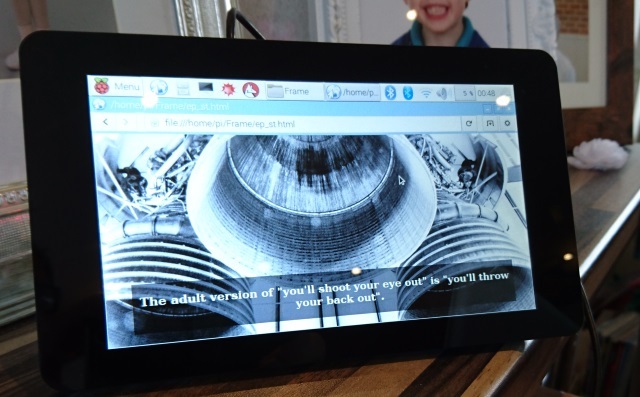
Namísto procházení některými fotografiemi uloženými ve vašem Pi můžete k vyhledání obrázků z webu použít skript Python. Kanály Reddit r / EarthPorn (krásné, úžasné fotografie Země a zcela bezpečné pro práci!) A r / ShowerThoughts jsou skvělými kandidáty a můžete stáhněte si kód ze stránky scith86 Github. Stažení ep_st.py, ep_st.config a template.html a uložte všechny tři soubory do stejného umístění na Raspberry Pi (snad home / pi / Frame), před úpravou ep_st.config:
sudo nano /home/pi/Frame/ep_st.configZde vyhledejte text s nadpisem [FILEPATHS] a změňte je tak, aby odpovídal umístění, kde jste tyto tři soubory uložili. Pokud si nejste jisti, jaká by měla být úplná cesta, CD do souboru na příkazovém řádku a zadejte pwd.
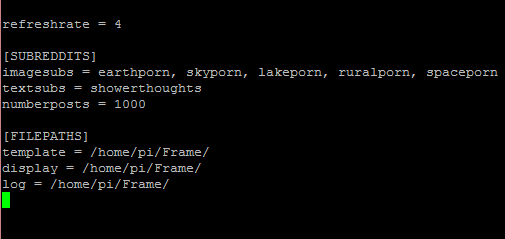
Všimněte si, že můžete také upravit dílčí útržky, ze kterých skript táhne text a obrázky, ale doporučujeme je ponechat na výchozí hodnoty.
Až budete hotovi, stiskněte Ctrl + X, pak Y k potvrzení změn.
Dále je třeba nainstalovat praw, balíček Python pro rozhraní Reddit API. Nainstalujte to pomocí
sudo pip install prawPočkejte, dokud se to nedokončí, a poté věnujte pozornost tomu, aby ep_st.py udělil potřebná oprávnění:
sudo chmod 777 /home/pi/Frame/ep_st.pyPak byste měli soubor spustit spustitelným:
sudo chmod + x /home/pi/Frame/ep_st.pyChcete-li otestovat prezentaci, CD do adresáře Frame a spusťte
python ep_st.py
V GUI přejděte do adresáře Frame a najděte nově vytvořené ep_st.html. Toto je výsledek skriptu Python a nastavení, které jste zadali v konfiguračním souboru. Otevřete toto a uvidíte výsledky. Stránka je nastavena na automatickou aktualizaci a měla by se aktualizovat sama při každém vytvoření nového inspirativního obrazu. Pokud se obáváte o vyplnění místa na disku Pi těmito, neměňte: obrázky ve skutečnosti nejsou stažené, pouze vytváří soubor HTML, který na ně odkazuje vzdáleně (pravděpodobně adresa URL IMGUR) s textovým překrytí.
V této fázi vše, co zbývá udělat, je nastavit, aby se prezentace automaticky spouštěla při spuštění Raspberry Pi. K tomu je třeba spustit skript Python a otevřít soubor HTML.
Začněte instalací a konfigurací prohlížeče. Budeme používat Midori, ale můžete si vybrat a konfigurovat do značné míry jakýkoli prohlížeč kompatibilní s Pi.
Nejprve otevřete sudo raspi-config a Zakázat Overscan. Poté nainstalujte prohlížeč:
sudo apt-get install midori x11-xserver-utils matchbox unclutterDále otevřete nano a vytvořte skript:
sudo nano /home/pi/fullscreen.shZde zadejte následující:
unclutter & matchbox-window-manager & midori -e Fullscreen -a [URL]Nahraďte [URL] webovou stránkou, kterou chcete načíst při spuštění. Pro náš soubor ep_st.html uložený v souboru /home/pi/Frame podadresář, řádek bude číst:
midori -e Fullscreen -a Frame / ep_st.htmlUložit pomocí Ctrl + X a potvrďte pomocí Y.
Dále jej vytvořte spustitelným
sudo chmod 755 /home/pi/fullscreen.shPak byste měli upravit soubor automatického spuštění:
sudo nano ~ / .config / lxsession / LXDE-pi / autostartNa konci souboru (možná zde již máte nějaké řádky z nastavení dotykové obrazovky vašeho Pi Jak nastavit dotykovou obrazovku Raspberry PiRaspberry Pi přichází s řadou užitečných doplňků, ale jedním ze souprav, který se osvědčil zejména, je 7palcový dotykový displej Raspberry Pi. Zde je návod, jak nastavit jeden. Přečtěte si více ) přidat:
@xset s off @xset -dpms @xset s noblank @ / home / pi / fullscreen.shUložte a ukončete a poté upravte soubor rc.local:
sudo nano /etc/rc.localZde přidejte nový řádek nad exit 0:
su -l pi -c startxUložte a ukončete a restartujte počítač.
sudo restartUdržování světla
Ve výchozím nastavení se displej Pi - ať je připojen jakýkoli displej - vypne po několika minutách nečinnosti. Můžeme to vyřešit připojením přes SSH (nebo pomocí terminálu, pokud máte připojenou klávesnici) a úpravou souboru lightdm.conf.
sudo nano /etc/lightdm/lightdm.confNalézt [SeatDefaults] (závorky jsou zahrnuty; najdete jej na konci souboru) a přidejte pod něj tento řádek:
xserver-command = X-s 0-dpmsUložte a ukončete pomocí Ctrl + X a restartujte počítač:
sudo restartVáš vlastní inspirativní digitální fotorámeček!
Dejte nám vědět v komentářích, jak tento projekt pro vás šel! Dodrželi jste výchozí hodnoty, nebo jste našli nějaké další reddity, které dobře spolupracují? Nebo jste narazili na problémy? Ať už jste s tímto projektem udělali cokoli, řekněte nám o tom v komentářích!
Christian Cawley je zástupcem editoru pro bezpečnost, Linux, kutilství, programování a techniku. Produkuje také opravdu užitečný podcast a má rozsáhlé zkušenosti s podporou počítačů a softwaru. Christian je přispěvatelem do časopisu Linux Format a je malířem Raspberry Pi, milencem Lego a retro herním fanouškem.